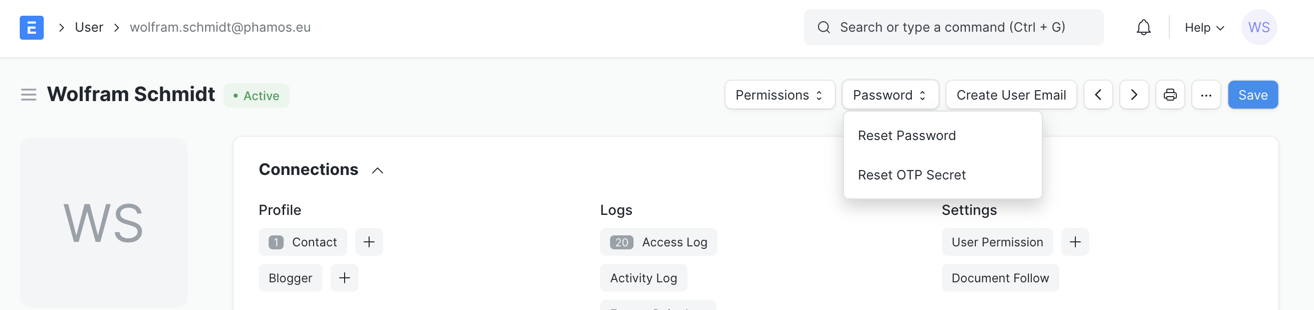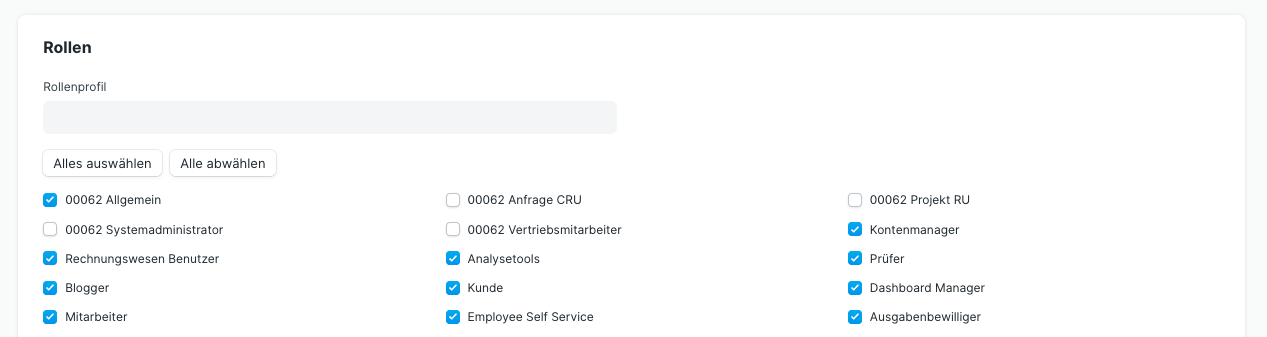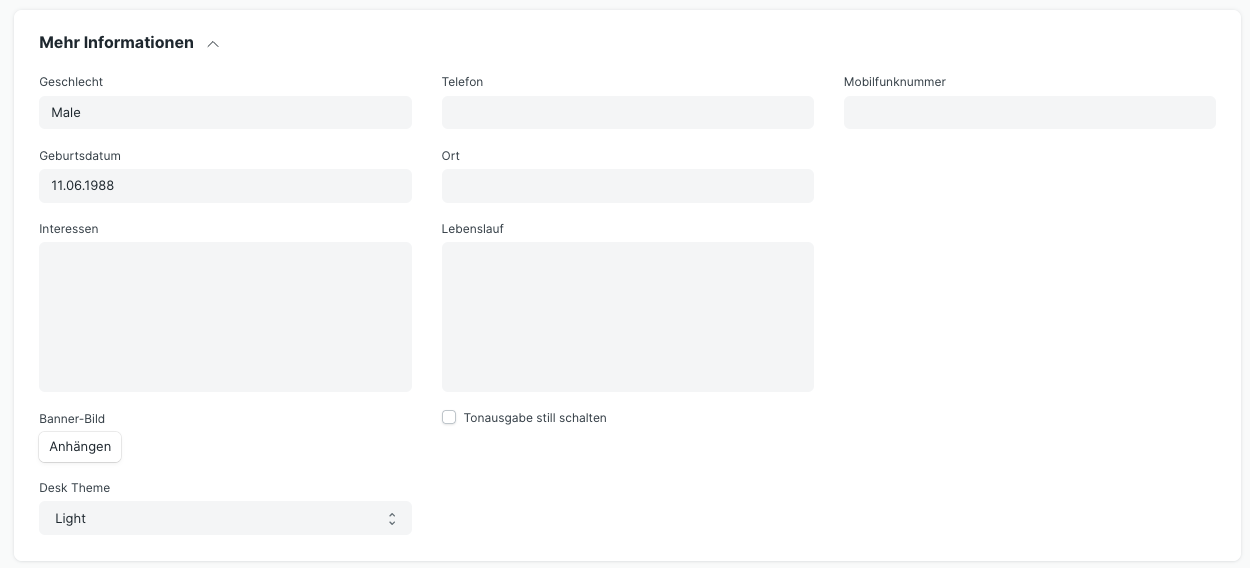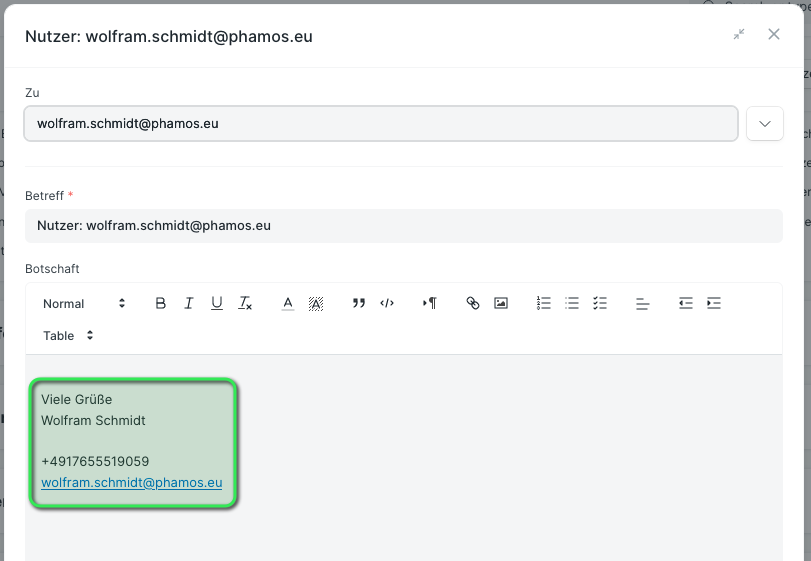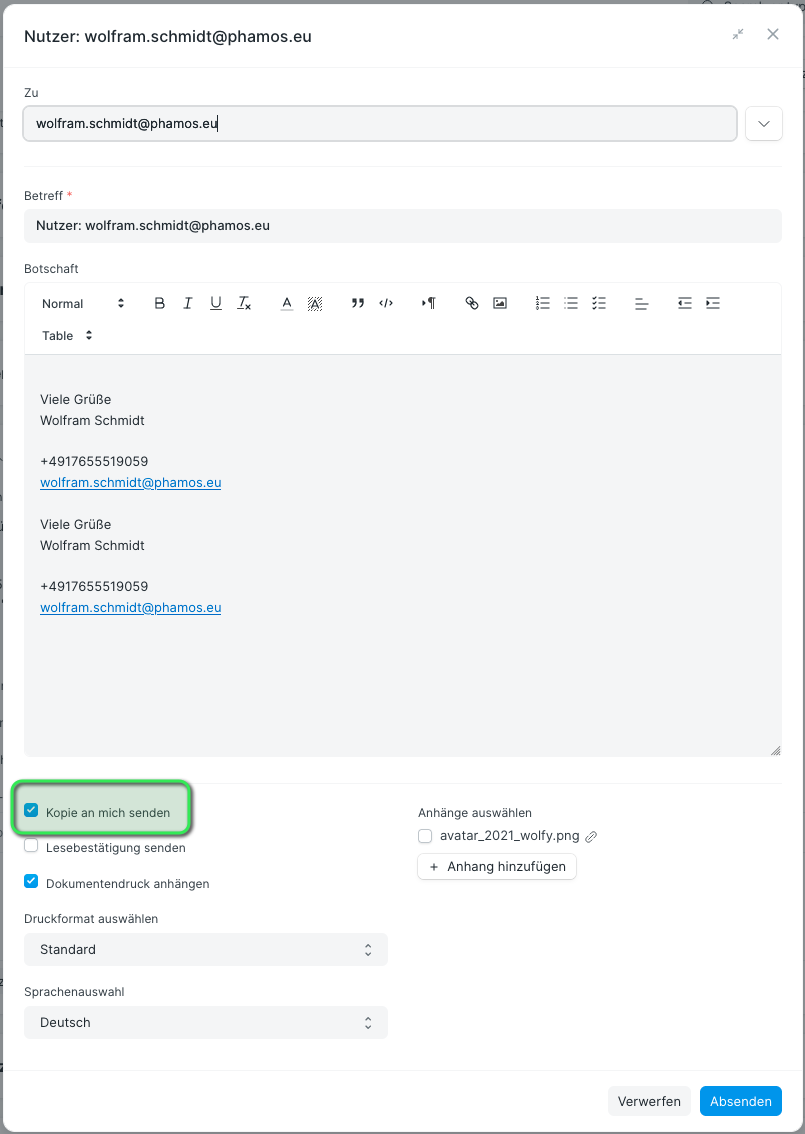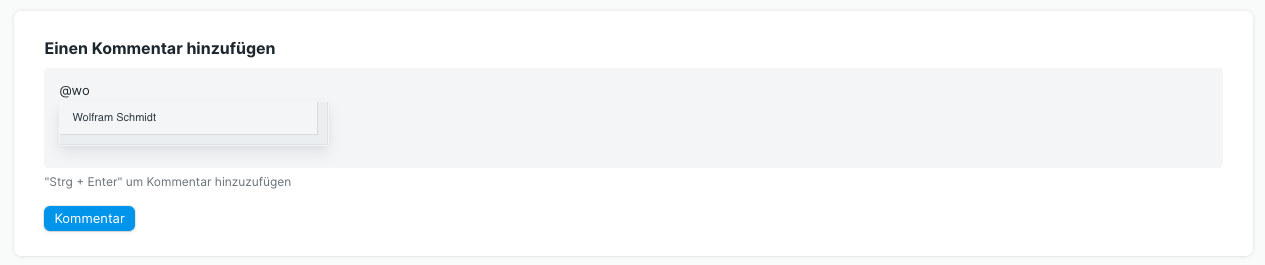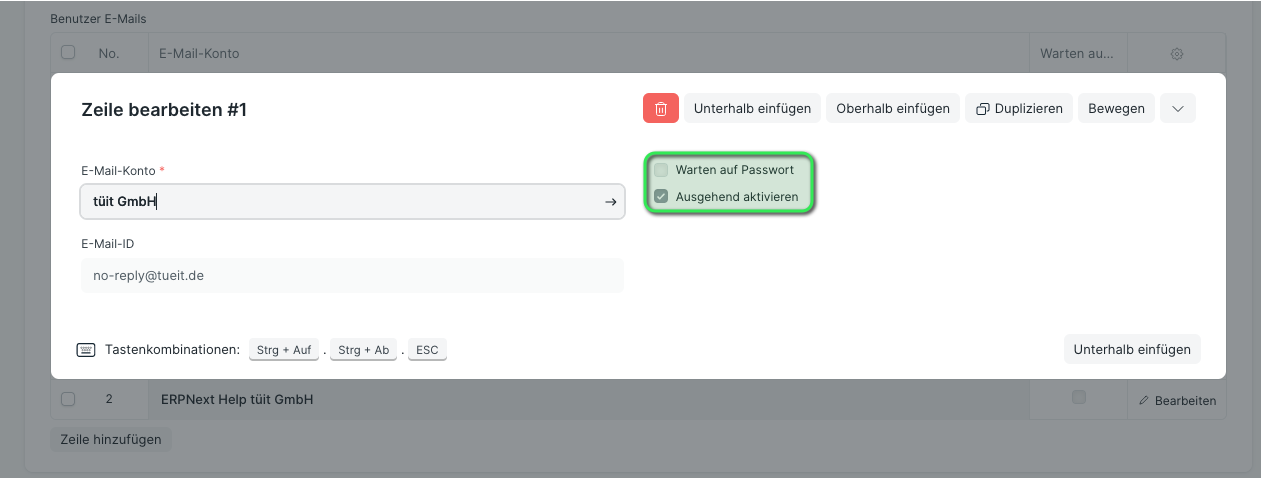Benutzer (User)
Einleitung
Dieser DocType ist teil des frappe Cores und wird dazu verwendet, dass sich Personen an unserem ERPNext-System anmelden können. Diese Personen können Mitarbeiter, Kunden, Bewerber, Lieferanten uvm. sein.
Benutzer sind in unterschiedliche Typen unterteilt. Dies hat einen starken Einfluss darauf wie sie mit unserem System interagieren können.
Benutzername ändern
https://docs.erpnext.com/docs/v12/user/manual/en/setting-up/articles/rename-user
Aktionen
Felder
| Bezeichnung | Feldname | Erklärung |
| Aktiviert |
Grundlegende Information
| Bezeichnung | Feldname | Erklärung |
Rollen
Hier können wir eine oder mehrere Rollen auswählen. Nutzen wir die Rollenprofile; diese sind Vorlagen; können wir keine zusätzlichen Rollen auf dieser Ebene wählen sondern müssen sie immer über die Rollenprofile ändern.
Dies kann ggf. Auswirkungen auf anderen Benutzer haben und unerwünschte Änderungen in den Berechtigungen hervorrufen!
Mehr Informationen
Hier können wir weitere Informationen zum Benutzer für den internen Gebrauch festhalten
| Bezeichnung | Feldname | Erklärung |
| Geschlecht | ||
| Geburtsdatum | ||
| Interessen | ||
| Banner-Bild | ||
| Desk Theme | ||
| Telefon | ||
| Ort | ||
| Lebenslauf | ||
| Tonausgabe still schalten | ||
| Mobilfunknummer |
Kennwort ändern
Hier lässt sich das Passwort des Nutzers überschreiben. Er wird über die Änderung nicht Benachrichtigt. Der Benutzer selbst kann sein Passwort auch über eine E-Mailanfrage bei der Anmeldung zurücksetzen.
| Bezeichnung | Feldname | Erklärung |
| Neues Passwort setzen | ||
| Melden Sie sich nach dem Ändern des Kennworts von allen Geräten ab |
Dokument folgen
| Bezeichnung | Feldname | Erklärung |
| Senden Sie Benachrichtigungen für von mir verfolgte Dokumente |
Aktivieren wir dieses Häkchen, werden wir, abhängig der gewählten Häufigkeit, über Änderungen in Dokumenten per E-Mail benachrichtigt. Benachrichtigungen von Dokumenten erhalten wir wenn
|
|
| Häufigkeit |
Feld ist erst sichtbar wenn Benachrichtigungen angeschaltet wurde. Die Auswahl ist
|
https://docs.erpnext.com/docs/v13/user/manual/en/setting-up/email/document-follow
In diesem Abschnitt stellen wir ein wie ein Benutzer vom System benachrichtigt wird und auf welche E-Mailpostfächer er Zugriff haben soll. In den verknüpften Postfächern sehen wir, ob wir das Postfach auch zum Versenden von E-Mails gebrauchen können. Ob das so ist wird im E-Mail-Konto selbst eingestellt.
Diese Signatur ist beim erstellen einer E-Mail dem Benutzer sichtbar und kann bei Bedarf geändert werden:
Benachrichtigungen für E-Mail-Threads senden
| Häkchen | Auswirkung |
| Ja | Wir erhalten E-Mails vom System wenn an E-Mail-Threads in denen wir eine Rolle spielen eine neue E-Mail eingeht. |
| Nein | Wir erhalten keine E-Mails aus E-Mail-Threads. |
Schick mir eine Kopie der ausgehenden E-Mails
| Häkchen | Auswirkung |
| Ja |
Beim erstellen einer E-Mail ist angegeben, dass wir in Kopie (CC) gesetzt werden. |
| Nein | Das Häkchen im E-Mail-Dialog ist nicht automatisch gesetzt. |
Das Benutzerkonto kann durch andere im Kommentar-Feld per @ ausgewählt werden
Benutzer E-Mails
Hier können wir dem Benutzerkonto E-Mail-Konten freigeben welche er dann im System verwendet darf.
Module zulassen
| Bezeichnung | Feldname | Erklärung |
| Modulprofil |
Verknüpfung zu einem Modulprofil. Hier können wir ein Profil verknüpfen in welchem Module voreingestellt sind. Ist ein Modulprofil gewählt, können wir keine weiteren Module explizit für diesen Benutzer aktivieren. Weiter sehen wir in diesem Abschnitt alle Module von frappe und ERPNext. Diese können wir mit setzen der Häkchen auf dem Schreibtisch sichtbar machen. Über den DocType Modul Def können wir selbst weitere Module zur Auswahl hinzufügen. |
Sicherheitseinstellungen
| Bezeichnung |
Feldname |
Erklärung |
| Gleichzeitige Sessions |
||
| IP beschränken |
Hier können wir eine oder mehrere IP-Adressen hinterlegen um die Anmeldung am System einzuschränken. Dies hat Auswirkung auf die Zwei-Faktor-Authentifierung. Mehr dazu in den Erklärungen. |
|
| Letzte IP |
Zeigt die IP an über welche sich der Benutzer zuletzt angemeldet hat. | |
| Anmelden nach |
||
| Benutzertyp |
Verknüpfung zu einem Benutzertyp. Im Standard existieren:
|
|
| Anmelden vor |
||
| Überprüfung der eingeschränkten IP-Adresse umgehen, wenn Zwei-Faktor-Authentifizierung aktiviert ist |
Dieses Feld ist nur sichtbar, wenn wir einen Wert in IP beschränken eintragen. |
|
| Letzte Anmeldung |
Zeitstempel in einem Read-Only Feld der letzten Anmeldung durch den Benutzer im System im Format YYYY-MM-TT HH:MM:ss. |